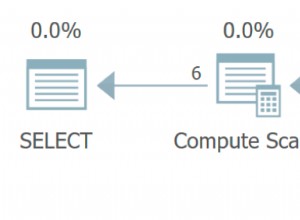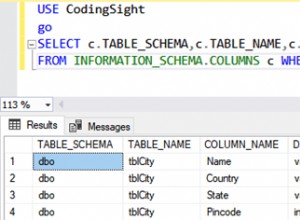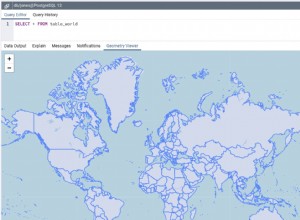Wenn Sie einige meiner letzten Beiträge verfolgt haben, wissen Sie, dass ich daran gearbeitet habe, meinen bestehenden RAC-Datenbankcluster auf neue Hardware zu erweitern. Ich habe jetzt meine Instanzen auf den neuen Knoten ausgeführt. Meine Anwendungen stellen jetzt eine Verbindung zu den neuen Instanzen her. Es ist jetzt an der Zeit, an einigen der Dinge hinter den Kulissen zu arbeiten.
Ich muss jetzt meinen Enterprise Manager Grid Control 11g erweitern, um die neuen Instanzen abzudecken. Zunächst ging ich zu Bereitstellungen –> Agent installieren –> Neuinstallation und folgte dem Assistenten, um den Agenten auf die neuen Knoten zu übertragen. Aber als ich mir die Registerkarte „Datenbanken“ ansah, sah ich zwei Einträge für meine Datenbanken. Ich hatte den ursprünglichen Eintrag wie orcl.acme.com und einen neuen Eintrag orcl.acme.com_myclu für jede Datenbank. Die neuen Einträge wurden mit dem Clusternamen angehängt und enthielten nur die neuen Instanzen, nicht die alten Instanzen. Die alten Einträge hatten nur die alten Instanzen, nicht die neuen Instanzen. Was ich brauche, ist ein Eintrag auf der Registerkarte "Datenbanken", der alle Instanzen für die Cluster-Datenbank enthält.
Ich habe Metalink Note 800953.1 How To Extend Agent After Adding the New Node to Existing Cluster Environment gefunden. Ich habe die Anweisungen befolgt und das Dienstprogramm agentca auf jedem Knoten wie angegeben ausgeführt. Aber das war keine Hilfe. Ich hatte immer noch den alten Cluster-Datenbankeintrag auf der Registerkarte Datenbanken. Und für jeden neuen Knoten hatte ich einen Eintrag wie orcl.acme.com_orcl4, wobei der letzte Teil der Instanzname war. Ich möchte nicht, dass Grid Control die Instanzen einzeln verwaltet.
In allen oben genannten Fällen habe ich die neuen Einträge aus meiner Registerkarte "Datenbanken" entfernt und meine ursprünglichen geclusterten Datenbanken mit 3 Instanzen belassen.
Hier sind die Schritte, die ich unternommen habe, um das Problem zu beheben:
- Klicken Sie auf die Registerkarte Datenbanken.
- Wählen Sie das Optionsfeld neben der geclusterten Datenbank aus und klicken Sie auf die Schaltfläche Konfigurieren.
- Scrollen Sie auf der nächsten Seite nach unten und Sie werden die alten Instanzen sehen. Klicken Sie auf die Schaltfläche Hinzufügen.
- Auf der Seite Instanz hinzufügen:
- Stellen Sie sicher, dass der Instanzname korrekt ist. Für mich hat es die Form orcl.acme.com_orcl4
- Wählen Sie den neuen Host.
- Der Listener-Maschinenname sollte die richtige vip (hostname-vip) für diesen Host verwenden.
- Die Datenbank-SID sollte den Instanznamen (orcl4) bilden
- Drücken Sie OK.
- Sie sollten eine Erfolgsmeldung erhalten.
- Wiederholen Sie dies für jede neue Instanz.
- Drücken Sie die Schaltfläche Weiter.
- Drücken Sie auf Senden.
- Klicken Sie auf die Registerkarte Datenbanken.
- Klicken Sie auf den Datenbanknamen
- Scrollen Sie nach unten und Sie sollten Ihre neuen Instanzen sehen.
Ich konnte dies nirgendwo dokumentiert finden, also hoffe ich, dass dies in Zukunft jemand anderem hilft.